Telegram là một ứng dụng nhắn tin và gọi điện phổ biến hiện nay. Tuy nhiên, trong quá trình sử dụng, người dùng có thể gặp phải lỗi Telegram không hiển thị tin nhắn. Điều này gây ra nhiều khó khăn trong việc trao đổi thông tin và làm việc. Vậy nguyên nhân là gì? Cách khắc phục như thế nào? Hãy cùng Phần mềm Marketing tìm hiểu nhé!
I. Nguyên nhân Telegram không hiển thị tin nhắn
Telegram không xem được video hay không hiển thị tin nhắn được xác định bởi nhiều nguyên nhân khác nhau. Dưới đây là một số nguyên nhân phổ biến:
- Lỗi kết nối internet: Nếu bạn không có kết nối internet hoặc kết nối internet của bạn không ổn định, bạn sẽ không thể nhận được tin nhắn. Hãy kiểm tra kết nối internet của bạn và đảm bảo rằng nó đang hoạt động bình thường.
- Ứng dụng Telegram bị lỗi: Nếu ứng dụng Telegram của bạn bị lỗi, bạn có thể gặp phải các vấn đề khác ngoài việc không hiển thị tin nhắn. Hãy thử khởi động lại ứng dụng hoặc gỡ cài đặt và cài đặt lại ứng dụng.
- Tài khoản Telegram của bạn bị chặn: Nếu bạn đã vi phạm các quy định của Telegram, tài khoản của bạn có thể bị chặn. Trong trường hợp này, bạn sẽ không thể gửi hoặc nhận tin nhắn.
- Nhóm chat bị chặn: Nếu nhóm chat mà bạn tham gia bị chặn, bạn sẽ không thể nhìn thấy tin nhắn trong nhóm đó.
- Tin nhắn bị xóa: Nếu người gửi đã xóa tin nhắn, bạn sẽ không thể nhìn thấy tin nhắn đó.
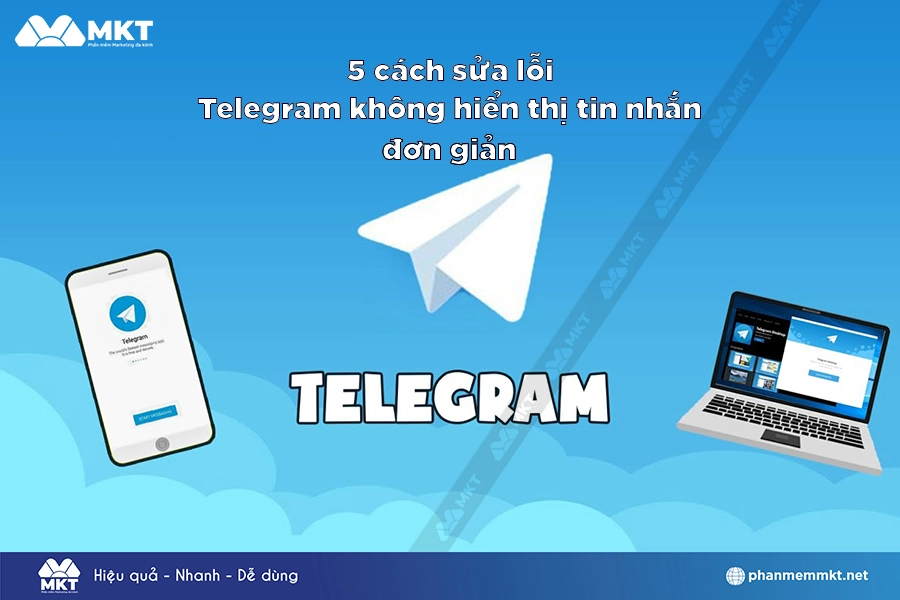
II. Cách sửa lỗi Telegram không hiển thị tin nhắn
Dưới đây là những cách khắc phục lỗi Telegram không hiển thị tin nhắn đơn giản, nhanh chóng. Các bạn cùng tìm hiểu nhé.
1. Kiểm tra kết nối internet
Hãy đảm bảo điện thoại của bạn đang được kết nối với mạng WiFi hoặc mạng 4G ổn định. Bạn có thể thử kết nối với một mạng khác hoặc di chuyển đến vị trí có sóng tốt hơn. Đây cũng là một cách giúp bạn sửa lỗi mạng liên kết không xác định Instagram hiệu quả.
2. Khởi động lại ứng dụng Telegram
Khởi động lại ứng dụng cũng là một cách giúp bạn khắc phục các vấn đề trên Telegram hiệu quả. Để khởi động lại ứng dụng Telegram, bạn hãy thực hiện theo các bước sau:
- Bước 1: Tìm ứng dụng Telegram.
- Bước 2: Nhấn và giữ biểu tượng ứng dụng Telegram cho đến khi các tùy chọn xuất hiện trên màn hình.
- Bước 3: Nhấn vào tùy chọn “Khởi động lại” hoặc “Force Stop” để đóng hoàn toàn ứng dụng.
- Bước 4: Mở lại ứng dụng Telegram để xem vấn đề đã được khắc phục hay chưa.

3. Gỡ cài đặt và cài đặt lại ứng dụng Telegram
Nếu khởi động lại ứng dụng không hiệu quả, bạn có thể thử gỡ cài đặt ứng dụng trên điện thoại. Sau đó, vào cửa hàng ứng dụng CH Play trên Android hoặc App Store trên iPhone để tải về và cài đặt lại ứng dụng.
4. Cập nhật ứng dụng Telegram
Đôi khi việc sử dụng phiên bản cũ của ứng dụng cũng sẽ gây ra lỗi Telegram không hiển thị tin nhắn. Để cập nhật ứng dụng Telegram, bạn thực hiện theo các bước sau:
- Bước 1: Mở App Store (iPhone) hoặc CH Play (Android) trên điện thoại.
- Bước 2: Tìm kiếm Telegram trong cửa hàng ứng dụng. Nhấn vào “Cập nhật” hoặc “Update” để bắt đầu quá trình cập nhật.
- Bước 3: Sau khi tải xuống và cài đặt phiên bản mới nhất. Bạn có thể mở lại ứng dụng Telegram và kiểm tra xem tình trạng lỗi đã được khắc phục hay chưa.
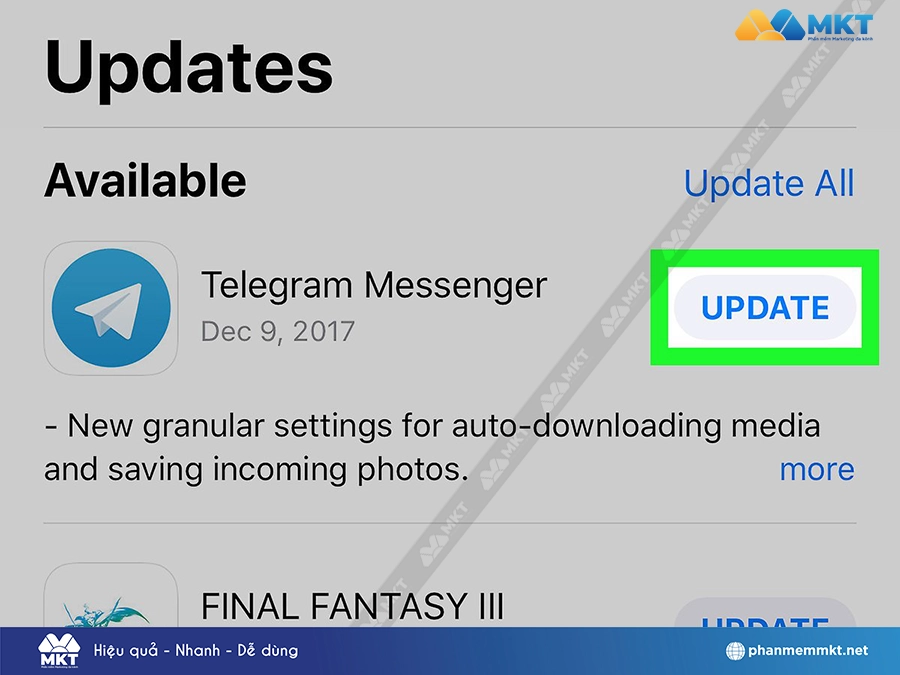
5. Kiểm tra tin nhắn
Nếu bạn không thể nhìn thấy một tin nhắn cụ thể, hãy kiểm tra xem tin nhắn đó có bị xóa hay không. Hoặc bạn cũng có thể sử dụng cách khôi phục tin nhắn đã xóa trên Telegram để xem các tin nhắn đã bị xóa.
Kết luận
Với những thông tin trên đây, hy vọng sẽ giúp bạn hiểu rõ hơn về nguyên nhân khiến Telegram không hiển thị tin nhắn. Từ đó, biết cách khắc phục hợp lý để không bị ảnh hưởng trong quá trình trao đổi thông tin và giao tiếp hàng ngày.






